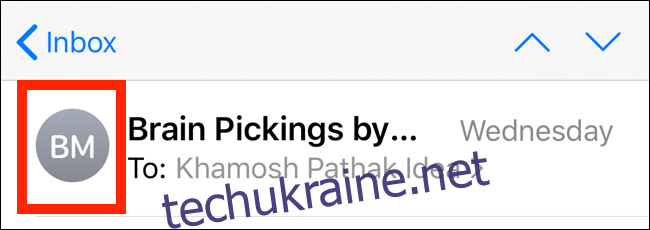Продовжуйте додаватися до дратівливих ланцюжків електронної пошти, які фільтри спаму просто не вловлюють? Використовуйте нову функцію блокування відправника в iOS 13 і iPadOS 13, щоб автоматично архівувати нові електронні листи від певного відправника в програмі Apple Mail.
Як заблокувати відправника з пошти
iOS 13 і iPadOS 13 розширюють функціональність заблокованих контактів із програми «Телефон і повідомлення» до програми «Пошта».
Щоб почати, відкрийте програму «Пошта» та знайдіть електронний лист від відправника, якого потрібно заблокувати. Потім торкніться зображення профілю, щоб відкрити дані відправника.
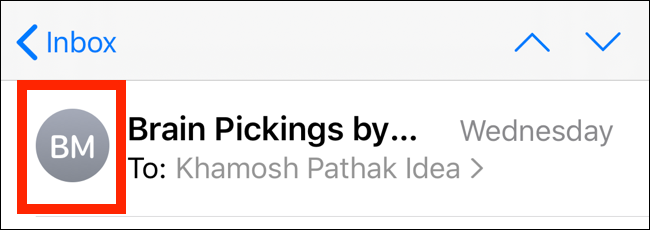
Тепер торкніться їх імені в полі «Від».
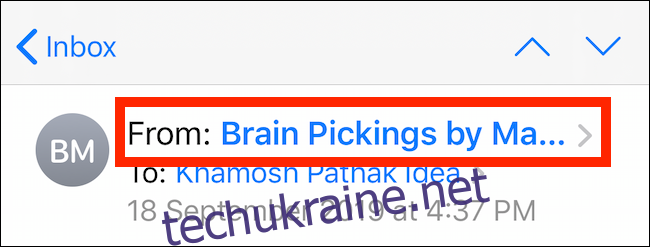
Це відкриє контактну картку відправника. Звідси натисніть «Заблокувати цей контакт».
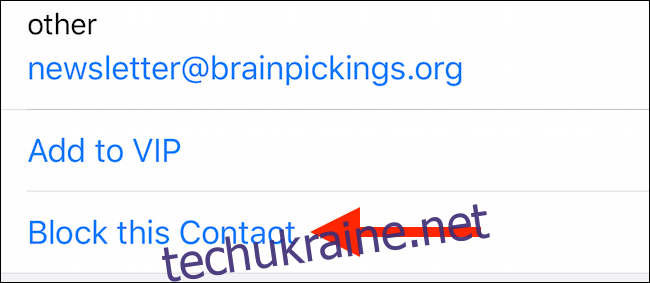
У наступному спливаючому вікні підтвердьте цю дію, натиснувши «Заблокувати цей контакт».
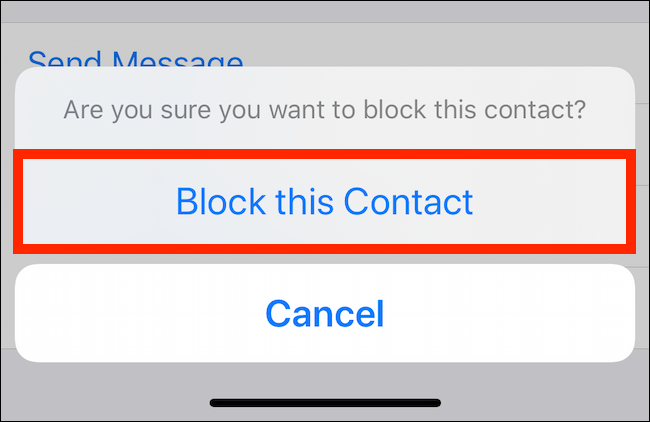
Відправник зараз заблокований. Ви не отримуватимете сповіщення про будь-які нові електронні листи, але вони все одно відображатимуться у вашій папці “Вхідні” зі значком, що показує, що це від заблокованого контакту (виділено на знімку екрана нижче).
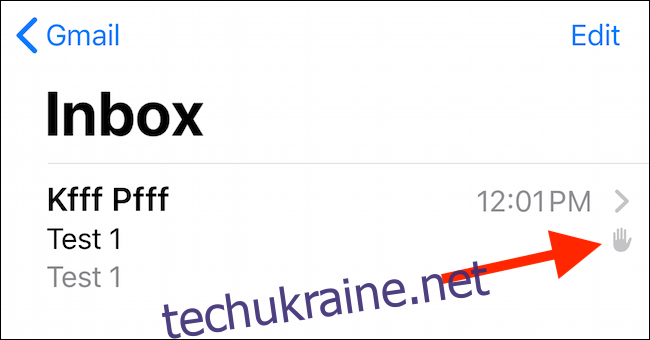
Блокувати параметри відправника
Що робити, якщо ви не хочете, щоб лист від заблокованого відправника взагалі відображався у папці “Вхідні”? Опція в додатку «Налаштування» безпосередньо надсилає будь-який новий електронний лист від заблокованого контакту в «Кошик».
Щоб увімкнути цю опцію, відкрийте програму «Налаштування» та виберіть опцію «Пошта». Звідси натисніть «Параметри заблокованого відправника».
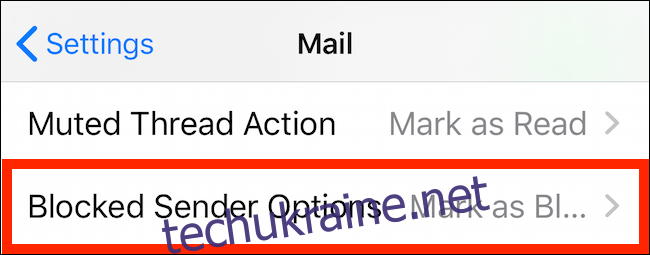
Тепер перейдіть на «Перемістити в кошик».
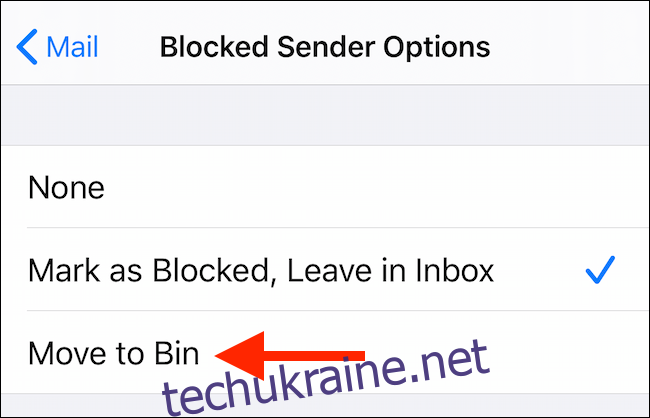
Будь-який новий електронний лист від заблокованого контакту тепер потраплятиме безпосередньо в «Кошик».
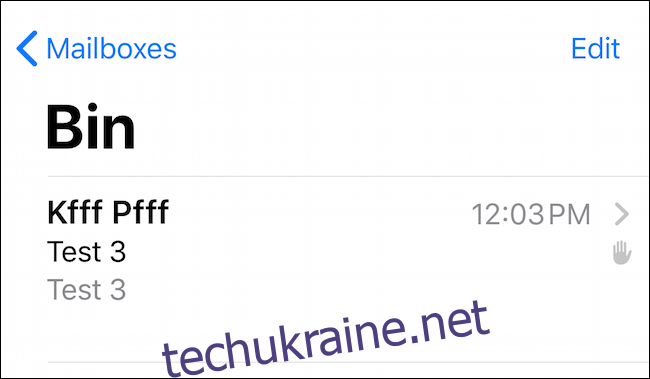
Як керувати та розблокувати відправника
Ви можете будь-коли повернутися назад і розблокувати контакт, щоб продовжити отримувати листи від нього в папку “Вхідні”. Для цього відкрийте програму «Налаштування», торкніться опції «Пошта», а потім виберіть «Заблоковано».
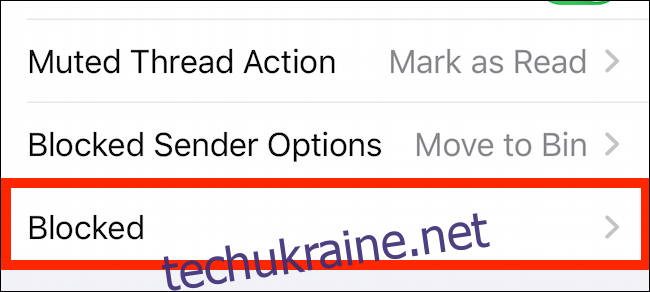
Тут знайдіть контакт або конкретну електронну адресу, яку ви заблокували. Проведіть пальцем ліворуч по контакту, а потім натисніть «Розблокувати», щоб скасувати зміни.
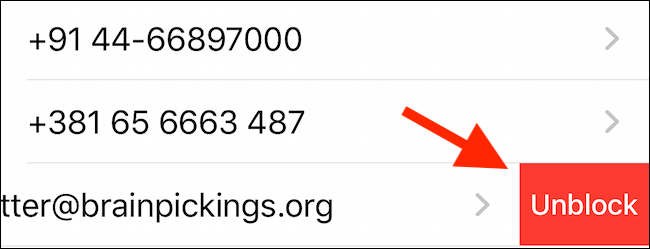
iOS 13 має ще одну зручну функцію для блокування спам-дзвінків. Використовуючи функцію «Вимкнути звук невідомих абонентів», ви можете автоматично вимкнути звук дзвінка від будь-кого, кого немає у вашому списку контактів.